
|

|
|
|
Desactivar la reproducción automática de un pendrive |
|
| Evitar la infección de virus desde un Pendrive:
Generalmente, cuando introduces un CD/DVD en la unidad óptica o una memoria USB (pendrive, memory stick, etc.) en el puerto USB, Windows abre una ventana de reproducción automática de los accesos directos a tareas y reproductores que puedan ayudarnos a ejecutar o visualizar contenidos alojados en estas unidades. 
Este sistema se puso en marcha, para evitar que el usuario tuviese que explorar el contenido de los soportes de almacenamiento externos, y por lo tanto, tener que identificar el icono de instalación de una aplicación, etc. El encargado de ejecutar una reproducción automática es Autorun.inf, un archivo que va alojado en nuestro pendrive y que dice a Windows el tipo de ficheros que lleva dentro. Infección de virus desde un Pendrive: El tema de los virus es para echarse a reír y llorar, ya que cada día son más y más los nuevos invasores que infectan nuestros ordenadores desde cualquier soporte, lugar o forma. Bastante tenemos ya con instalar cortafuegos, antivirus convencionales, anti-spywares, etc., que además tenemos que desactivar el autorun de un Pendrive. Esto no es una tontería, ya que el incremento de personas que usan memorias USB de este tipo, ha hecho que los hackers y programadores de virus, vean en las memorias USB externas, un medio mucho más eficiente de distribuir sus creaciones. El método es sencillo, ya que casi todo el mundo inserta sus memorias USB en ordenadores de la oficina, luego en casa, luego en casa del hermano, y así se completa una cadena que condena a todos los usuarios de este tipo de memorias a estar en constante alerta. Desactivar la reproducción automática de un Pendrive: La solución para evitar que un pendrive infecte un ordenador, reside en desactivar el autorun del Pendrive, que es por donde los virus aprovechan para colarse en los ordenadores. En este tutorial, os vamos a enseñar a hacer esto para el sistema operativo Windows XP, y aunque a primera vista penséis que es difícil, siguiendo los escasos pasos que os muestro a continuación veréis que es muy sencillo.  PASO 1: Ejecutar una aplicación desde Windows PASO 1: Ejecutar una aplicación desde Windows
Lo primero que hay que hacer es ejecutar el configurador Directiva de Grupo. Para ello, pulsa en Menú Inicio y luego en Ejecutar. 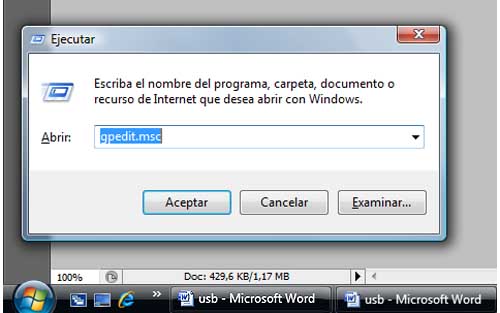 Una vez abierto el cuadro de Ejecutar, escribimos el comando gpedit.msc y damos a Aceptar.  PASO 2: Configurar funciones de sistema PASO 2: Configurar funciones de sistema
Una vez abierta la ventana de Directiva de Grupos, en la parte izquierda hacemos un doble click sobre Plantillas Administrativas, vemos que se abre un desplegable ¿verdad?, pues ahora hacemos lo mismo sobre la carpetita que pone Sistema. 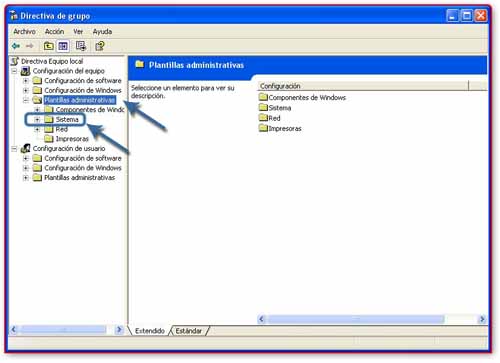  PASO 3: PASO 3:
Si miramos a la parte derecha de la ventana, podemos observar que han aparecido varias líneas que ofrecen la configuración de varios servicios del sistema. 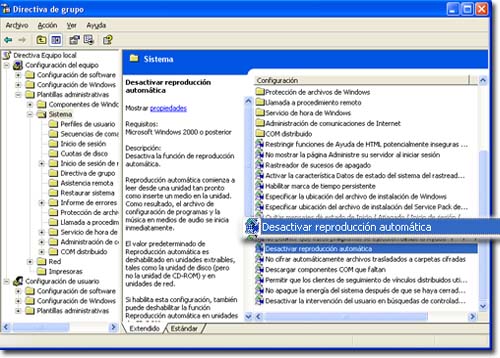 Buscamos la línea donde pone Desactivar reproducción automática y hacemos doble click en ella. Ahora se nos abre una nueva ventana que permite habilitar o desactivar el autorun de un pendrive.  PASO 4: Desactivar el autorun de un Pendrive PASO 4: Desactivar el autorun de un Pendrive
La ventana ofrece tres posibles acciones: No Configurada, Habilitada y Deshabilitada, en nuestro caso, lo que pretendemos es desactivar la reproducción automática, por lo que deberemos marcar esta casilla. 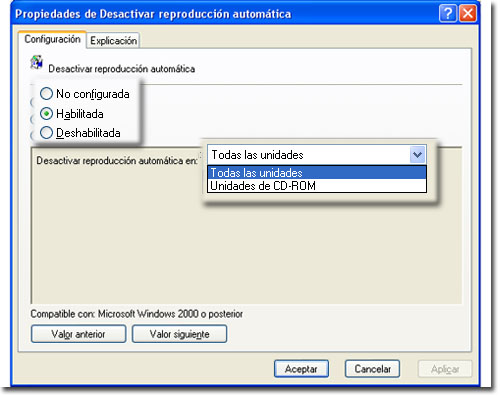 Debajo, vemos un desplegable que nos da a elegir dos opciones, la que nosotros debemos de seleccionar es Todas las unidades. Una vez hecho esto, pulsamos sobre aceptar.  PASO 5: Aceptar actualizar los cambios PASO 5: Aceptar actualizar los cambios
Antes de que pruebes a insertar tu Pendrive en el ordenador para comprobar que se ha desactivado el autorun del Pendrive, debes de saber que Windows necesita actualizar la nueva configuración. Para ello, vuelve a abrir la ventana de ejecutar del PASO 1, y escribe el siguiente comando: GPUPDATE  PASO 6: Comprobar que los pasos han hecho efecto para desactivar la reproducción automática de un Pendrive PASO 6: Comprobar que los pasos han hecho efecto para desactivar la reproducción automática de un Pendrive
Bueno, pues si has seguido paso a paso las instrucciones que te he dado, llega la hora de hacer la comprobación. Inserta tu Pendrive en el puerto USB y como verás, ya no salta el autorun o reproducción automática de este. De esta forma, te evitarás muchas situaciones de riesgo para tu equipo, ya que estarás impidiendo la infección de virus desde el Pendrive. |
| Tags: Pendrive, Antivirus |
|
|
|
|